Как да изчислим общата платена лихва по заем в Excel?
Да приемем, че сте закупили къща с банков заем и трябва да плащате на банката всеки месец през следващите години. Знаете ли колко лихви ще плащате по кредита? Всъщност можете да приложите CUMIPMT функция, за да го разберете лесно в Excel.
Изчислете общата платена лихва по заем в Excel
Изчислете общата платена лихва по заем в Excel
Например, взели сте общо $100000 5.20 назаем от банка, годишната лихва по кредита е 3% и ще плащате на банката всеки месец през следващите XNUMX години, както е показано на екранната снимка по-долу. Сега можете лесно да изчислите общата лихва, която ще платите върху товара, както следва:
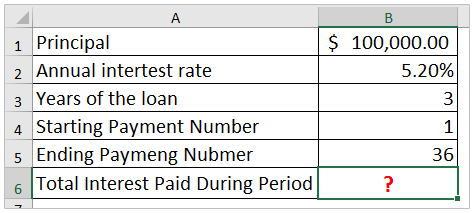
Изберете клетката, в която ще поставите изчисления резултат, въведете формулата =CUMIPMT(B2/12,B3*12,B1,B4,B5,1), и натиснете Въведете ключ. Вижте екранна снимка:
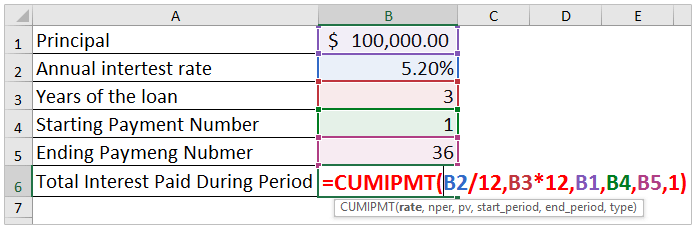
Забележка: Във формулата B2 е годишният лихвен процент по заема, B2/12 ще получи месечния процент; B3 са годините на заема, B3*12 ще получи общия брой периоди (месеци) по време на заема; B1 е общата сума на кредита; B4 е първият период, в който плащате на банката, докато B5 е последният период, в който плащате на банката.
Сега ще получите общата лихва, която ще платите. Вижте екранна снимка:
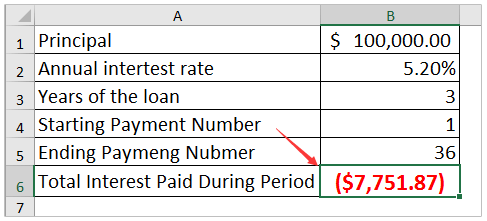
Още по темата:
Най-добрите инструменти за продуктивност в офиса
Усъвършенствайте уменията си за Excel с Kutools за Excel и изпитайте ефективност, както никога досега. Kutools за Excel предлага над 300 разширени функции за повишаване на производителността и спестяване на време. Щракнете тук, за да получите функцията, от която се нуждаете най-много...

Раздел Office Внася интерфейс с раздели в Office и прави работата ви много по-лесна
- Разрешете редактиране и четене с раздели в Word, Excel, PowerPoint, Publisher, Access, Visio и Project.
- Отваряйте и създавайте множество документи в нови раздели на един и същ прозорец, а не в нови прозорци.
- Увеличава вашата производителност с 50% и намалява стотици кликвания на мишката за вас всеки ден!
